Online Documentation for SQL Backup for SQL Server
Выбор резервной копии
На первом шаге необходимо выбрать одну из существующих резервных копий, из которых будет восстановлена база данных.
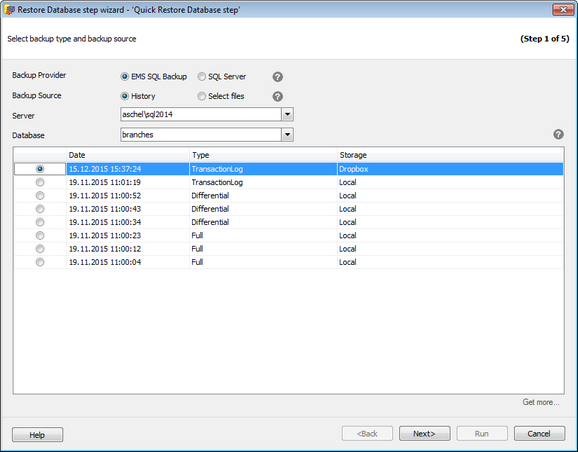
Backup provider
Выберите механизм, с помощью которого была создана резервная копия.
![]() EMS SQL Backup
EMS SQL Backup
Резервная копия была создана средствами EMS SQL Backup.
![]() SQL Server
SQL Server
Резервная копия была создана средствами сервера.
Backup source
![]() History - история резервного копирования. Отображаются резервные копии только выбранного типа.
History - история резервного копирования. Отображаются резервные копии только выбранного типа.
![]() Select files - файлы резервных копий.
Select files - файлы резервных копий.
Server
Из этого раскрывающегося списка нужно выбрать сервер, на котором расположена восстанавливаемая база данных.
Database
Из этого раскрывающегося списка необходимо выбрать базу данных, которая будет восстановлена.
Если в качестве источника резервной копии была выбрана History, то в списке будут отображаться существующие копии выбранной базы данных. Для выбранной базы данных отобразится список доступных для нее резервных копий. Необходимо выбрать одну из них для восстановления. Первоначально в списке отображается только 20 последних записей истории. Чтобы отобразить более старые резервные копии, необходимо нажать кнопку Get more...
В поле Storage отображаются облачные хранилища, в которые файл резервной копии был загружен в процессе резервного копирования. Если файл не найден на локальном диске, Вы сможете осуществить его поиск в облачном хранилище и затем скачать его.
При восстановлении по истории на выбранную дату происходит поиск всех необходимых для восстановления допустимых с точки зрения SQL Server последовательностей файлов бэкапов. Это гарантируется проверкой внутренних номеров последовательностей журнала LSN.
Важно: Если файл не загружался в облачное хранилище в процессе резервного копирования, и не найден программой локально, то соответствующая этому файлу точка в истории отображена не будет. Восстановить файл в этом случае можно только, выбрав его вручную.
При выборе опции Select files Вы можете добавить вручную файлы из локальной/сетевой директории или из облачного хранилища.
Важно: Если Вы выбрали файл резервной копии, которого нет на локальном диске, его поиск будет автоматически произведен при переходе на следующий шаг. Поиск производится в облачных хранилищах, которые были заданы в процессе резервного копирования и в "похожих" облачных хранилищах из списка Cloud Connections.
Если в качестве источника была выбрана History, то следующим шагом будет Выбор составных частей резервной копии.
Если в качестве источника были выбраны Select files, то следующим шагом будет Задание параметров назначенной базы данных.


































































